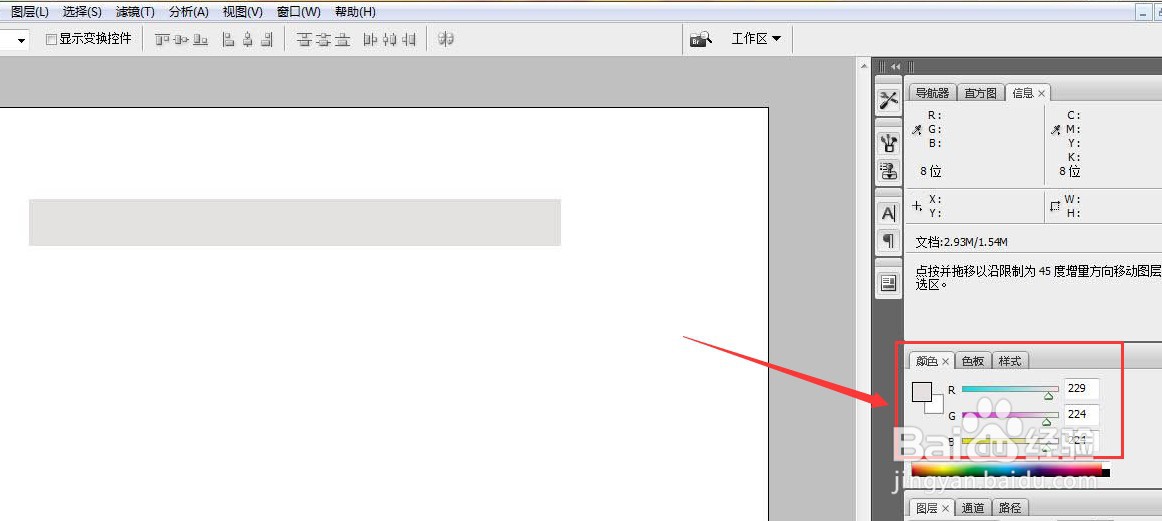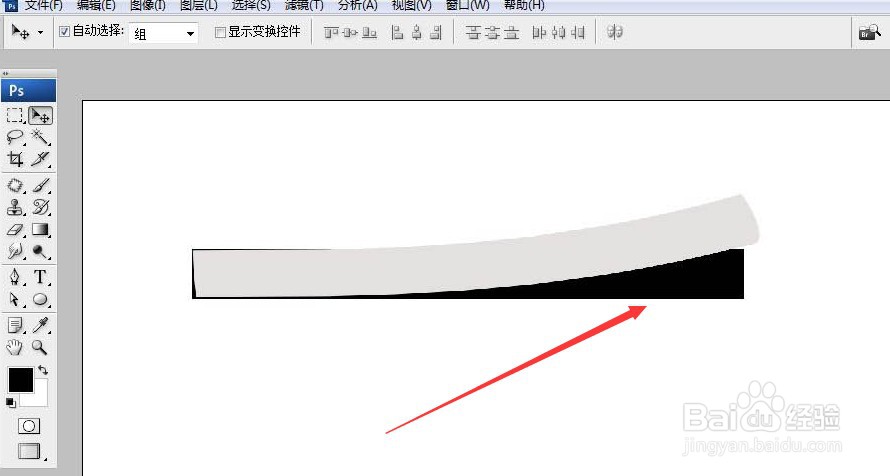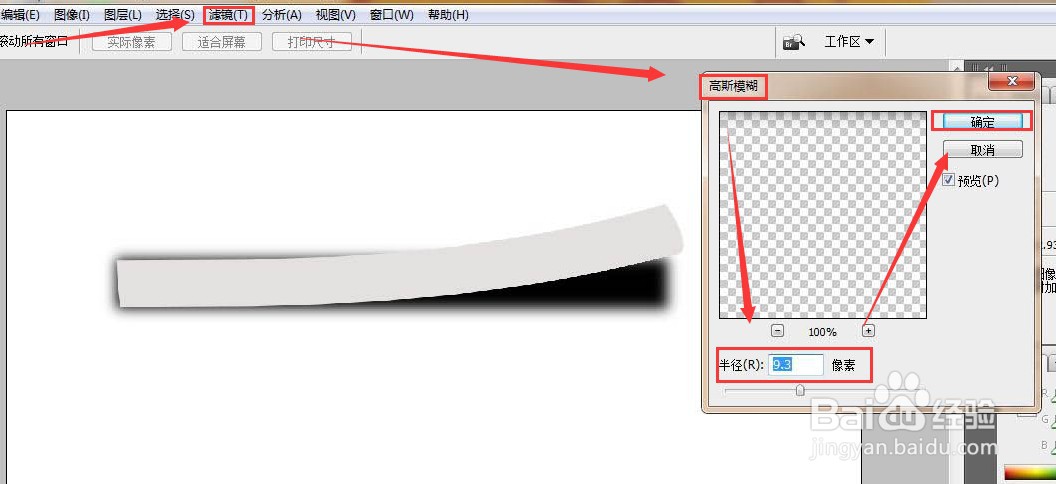ps便签怎么设置渐变颜色
1、1.打开界面后,按下键盘的ctrl+N键新建一个空白背景,在左侧工具栏中找到矩形选区工具,绘制长条矩形
2、2.将矩形前景色设置为浅灰色并进行颜色填充
3、3.在上方滤镜菜单中打开扭曲栏目下的切变窗口,点击折回选项并确定保存
4、4.选中图片并按下键盘的Ctrl+T键为图片调整大小以及位置,随后在下方新建一个黑色填充矩形图层
5、5.打开滤镜菜单下的高斯模糊窗口,将半径设置为9.3像素并点击确定按钮
6、6.最后为图层选择黑白的渐变颜色填充,将图层2的不透明度调整为60%,点击横排工具输入文字内容即可
声明:本网站引用、摘录或转载内容仅供网站访问者交流或参考,不代表本站立场,如存在版权或非法内容,请联系站长删除,联系邮箱:site.kefu@qq.com。
阅读量:30
阅读量:78
阅读量:67
阅读量:29
阅读量:28